Щоразу, коли ви переглядаєте Інтернет, ви можете натрапити на якийсь цікавий файл і спробувати завантажити його на свій ПК. Багато користувачів повідомляють про помилку щоразу, коли вони намагаються завантажити файл через Інтернет і зберегти його в місці за допомогою браузера Mozilla Firefox. Цю помилку можна побачити для будь-якого типу файлів, які ви намагаєтеся завантажити, наприклад аудіо, відео, ігри, документи тощо. Таким чином, замість того, щоб почати завантаження, користувачеві відображається повідомлення про помилку, як показано нижче.
«Файл не вдалося зберегти, оскільки вихідний файл неможливо прочитати».
Це повідомлення про помилку вказує шлях до файлу, який завантажувався. Однією з основних причин виникнення цієї помилки є відсутність підключення до Інтернету. Отже, перше, що потрібно перевірити, коли ви отримуєте цю помилку, це чи ви підключені до Інтернету та чи можете переглядати інші веб-сторінки.
Якщо ви зіткнулися з цією помилкою завантаження з Firefox і маєте робоче підключення до Інтернету, спробуйте виправлення, згадані в статті, щоб усунути цю помилку Firefox.
Зміст
Виправлення 1 – Знайдіть і видаліть пошкоджений файл Compreg.dat
Помічено, що корупція в Compreg.dat файл може призвести до цього «Помилка читання вихідного файлу». Видалення цього файлу допомогло багатьом користувачам вирішити цю проблему у своєму браузері Firefox.
1. Відкрийте Firefox браузер на вашому ПК.
В адресному рядку введіть про: підтримка і вдарив Введіть щоб відкрити Інформація про усунення несправностей сторінку.

2. Коли ця сторінка відкриється, знайдіть будь-яку з них Відкрити папку або Показати папку кнопка, пов’язана з Папка профілю щоб відкрити Папка профілів Firefox на вашому ПК.

Після відкриття папки закрийте браузер.
3. Поверніться до Папка профілів Firefox.
Знайдіть Compreg.dat файл.
Виберіть файл і натисніть на Видалити (кошик) у верхній частині Провідника файлів.
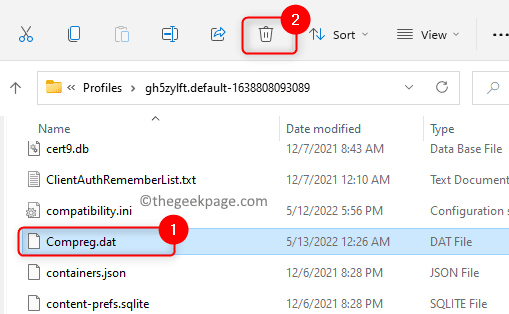
РЕКЛАМА
4. Знову запустіть Firefox і спробуйте завантажити файл, щоб перевірити, чи проблема вирішена.
Виправлення 2 – Спробуйте вимкнути розширення браузера у Firefox
1. Запустіть Firefox.
Тип про: доповнення в адресному рядку і натисніть Введіть щоб відкрити Менеджер доповнень.
2. Як тільки ви перебуваєте на Менеджер доповнень сторінку, виберіть Розширення на лівій панелі.
З правого боку будуть видимі всі розширення, які ви додали до Firefox.
3. тепер, вимкніть перемикач поруч із розширеннями у вашому браузері вимкнути їх.
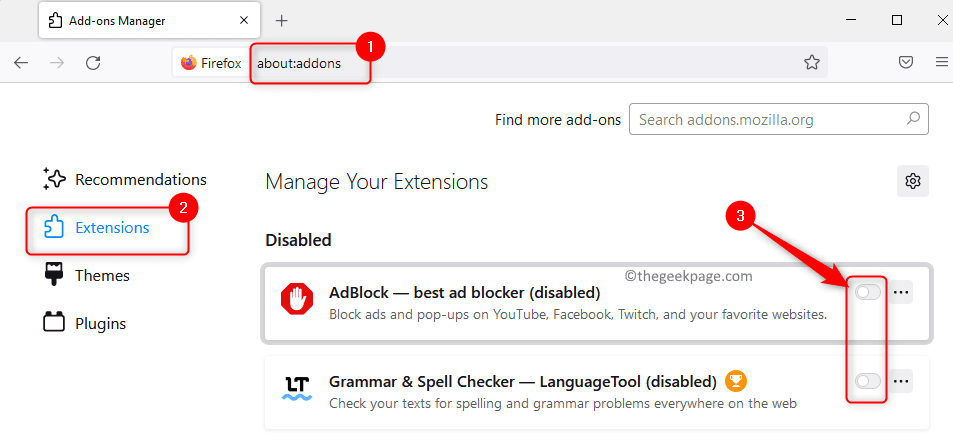
Якщо ви хочете видалити розширення, натисніть на меню з трьома горизонтальними точками пов’язане з розширенням і виберіть Видалити варіант.
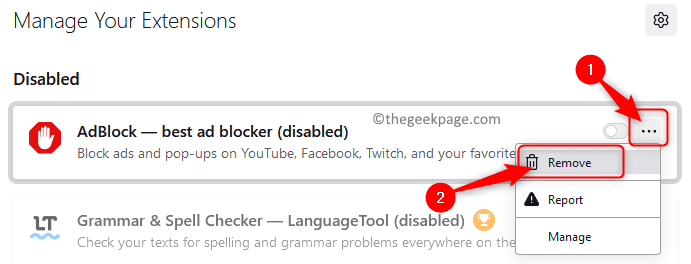
У запиті підтвердження натисніть на Видалити кнопку ще раз.
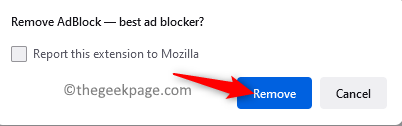
4. Перевірте, чи виправлена помилка під час завантаження файлу у Firefox.
Виправлення 3 – Перевірте параметри атрибутів для Places.sqlite
1. Відкрийте браузер Firefox.
Щоб перейти на сторінку підтримки у Firefox, введіть про: підтримка в адресному рядку та натисніть Введіть ключ.

2. На цій сторінці знайдіть Відкрити папку кнопку.

Натисніть на Відкрити папку щоб відкрити Профілі Firefox папку в системному провіднику файлів.
3. У папці профілів Firefox знайдіть файл з ім’ям places.sqlite всередині нього.
Клацніть правою кнопкою миші у цьому файлі, а потім виберіть Властивості у меню, що відкриється.
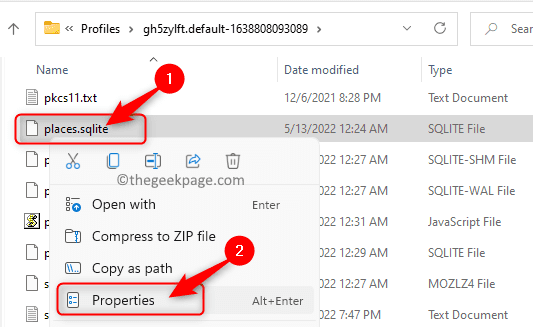
4. В Властивості вікно для places.sqlite файл, виберіть Генеральний табл.
Тут переконайтеся, що коробка поруч Лише для читання є не перевірено в Атрибути розділ.
Натисніть на Застосувати а потім далі добре щоб зберегти ці зміни.
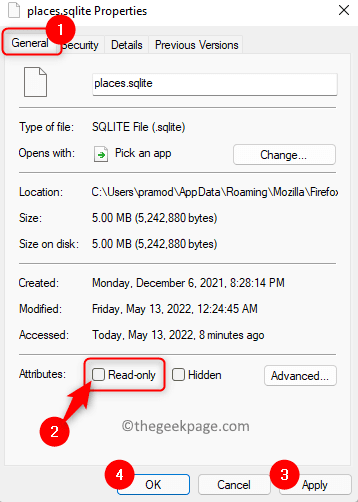
5. Перевірте, чи це усунуло помилку читання вихідного файлу.
Виправлення 4 – Скидання/оновлення браузера Firefox
1. ВІДЧИНЕНО Firefox і перейдіть до вирішення проблем сторінку, ввівши про: підтримка в адресному рядку.

2. На Інформація про усунення несправностей сторінки, натисніть на Оновити Firefox… кнопка в правому кінці внизу Налаштуйте Firefox.
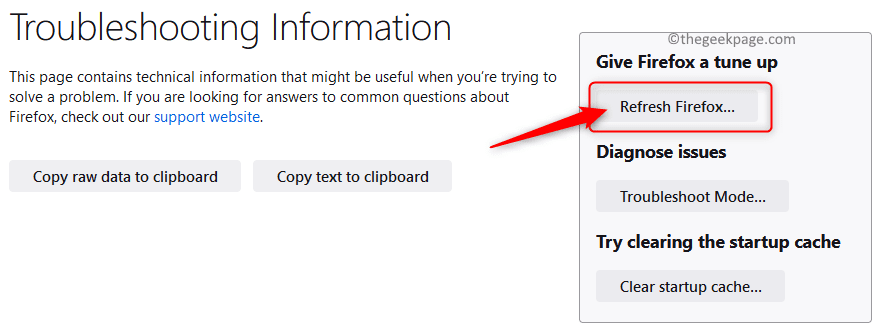
3. Натисніть на Оновіть Firefox У діалоговому вікні, яке вказує, що оновлення скине налаштування браузера до налаштувань за замовчуванням.
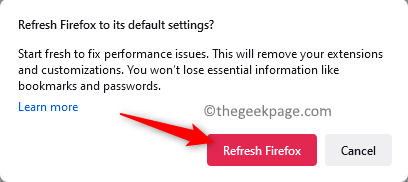
4. Перезапустити браузер і перевірте, чи проблема вирішена.
Виправлення 5 – Перевстановіть браузер
1. Натисніть Windows + R на клавіатурі, щоб відкрити Біжи коробка.
Тип ms-settings: appsfeatures і вдарив Введіть щоб відкрити Програми та функції сторінку.

2. На цій сторінці прокрутіть униз до Список додатків розділ і тип firefox у текстовому полі нижче Список додатків.
Коли ви побачите результат пошуку, натисніть на меню з трьома вертикальними точками асоціюється з Mozilla Firefox.
У меню, що відкриється, виберіть опцію Видалити.
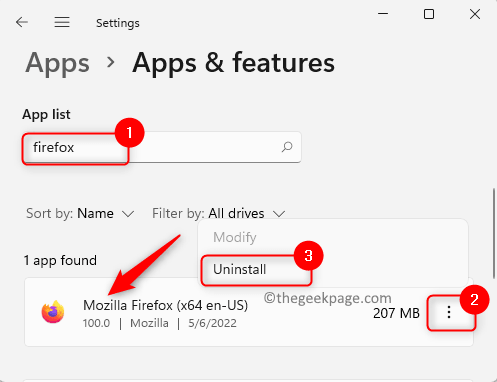
Натисніть на Видалити коли вам буде запропоновано підтвердити видалення програми.
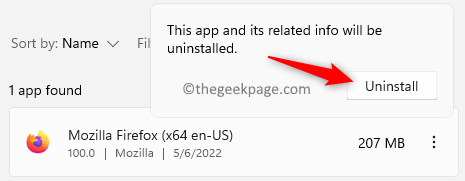
3. Дочекайтеся завершення процесу видалення. Можливо, вам знадобиться слідувати інструкціям на екрані, щоб завершити процес.
4. Відвідайте Офіційна сторінка завантаження для Firefox.
Тут натисніть на Завантажте Firefox кнопку, щоб завантажити програму встановлення програми.
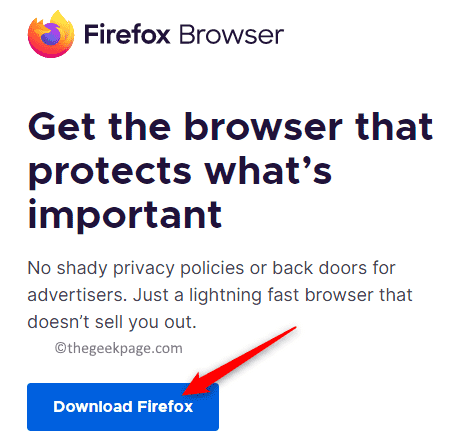
Відкрийте цей завантажений файл і завершите встановлення, дотримуючись інструкцій на екрані.
5. Після встановлення запустіть браузер і перевірте, чи можна завантажити файл без помилок.
Дякую, що прочитали.
Сподіваємося, що ця стаття допомогла вам вирішити проблему Не вдалося прочитати вихідний файлпомилка у Firefox на вашому ПК з Windows. Чи знайшли ви цю статтю достатньо інформативною для усунення проблеми, пов’язаної з вашим браузером Firefox? Будь ласка, повідомте нам, яке виправлення спрацювало для вас, у розділі коментарів нижче.
Крок 1 - Завантажте інструмент відновлення ПК Restoro звідси
Крок 2 - Натисніть кнопку Почати сканування, щоб автоматично знайти та виправити будь-яку проблему ПК.


